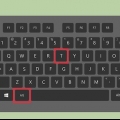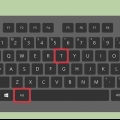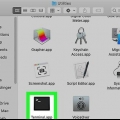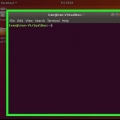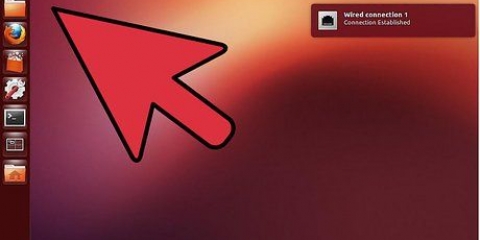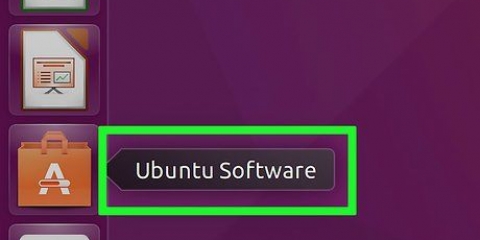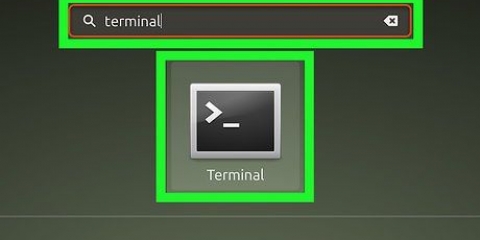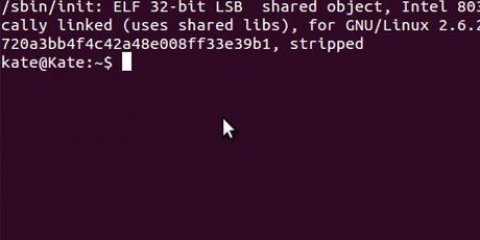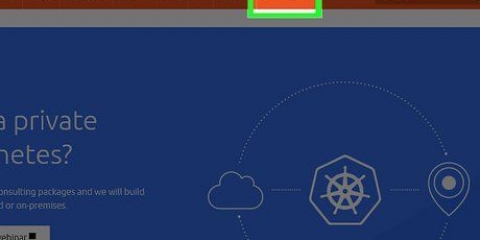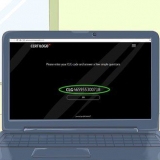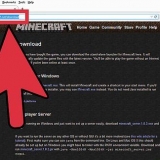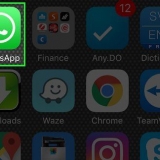Ad esempio: sudo /etc/init.d/interruzione della rete il servizio di rete si interrompe e sudo adduser aggiunge un nuovo utente al sistema. Entrambe le attività richiedono l`accesso come root. Ti verrà chiesto di inserire una password prima di eseguire sudo. Linux memorizza la tua password per 15 minuti in modo da non doverla reinserire.
Ad esempio: digita gksudo gedit /etc/fstab per aprire il file `fstab` in GEdit (un programma di editing con una GUI). Se stai usando KDE Window Manager, digita kdesudo invece di gksudo.
Immettere il comando sudo passwd root in. Questo creerà una password per il root, che sostanzialmente "abilita" il root. Non dimenticare questa password. genere sudo -i. Immettere la password quando richiesto. Il prompt cambia da a $ in un #, indicando che hai accesso come root.





Ottenere il root in ubuntu
Contenuto
Per eseguire attività amministrative in Linux, devi avere accesso come root (chiamato anche superutente). È comune nella maggior parte delle distribuzioni Linux avere un account root separato, ma Ubuntu disabilita root per impostazione predefinita. Ciò impedisce agli utenti di commettere errori e rende il sistema più sicuro contro gli intrusi. Per eseguire comandi che richiedono l`accesso come root, utilizzare il comando sudo.
Passi
Metodo 1 di 2: esegui i comandi di root con sudo

1. premereCtrl+alt+T per aprire una finestra di terminale. Poiché Ubuntu blocca l`account di root per impostazione predefinita, puoi su non usarlo per diventare root, come è possibile in altre distribuzioni Linux. Invece, avvia i comandi con sudo.

2. genere sudo per il resto del tuo comando. `Sudo` sta per `Super User Do`. Quando indichi con sudo che seguirà un comando, il comando verrà eseguito come root.

3. genere gksudo prima di eseguire un comando per aprire un programma con un`interfaccia utente grafica (GUI). Per motivi di sicurezza, Ubuntu sconsiglia di usare `sudo` per aprire programmi con GUI. Invece, digita gksudo per il comando di avvio del programma.

4. Simula un ambiente root. Se sei un utente avanzato che ha bisogno di accedere a una shell di root reale per eseguire script specifici, simula una shell di root con sudo –i. Questo comando ti dà l`accesso come superutente alle variabili di ambiente di root.

5. Dare sudo accedere a un altro utente. Se crei un account per qualcuno che attualmente non ha accesso come root, dovrai aggiungere il suo nome utente al nome utente del gruppo sudo. Lo fai digitando usermod -aG sudo nome utente (ma sostituisci `nome utente` con il nome utente effettivo).
Metodo 2 di 2: attiva l`utente root

1. premereCtrl+alt+T per aprire una finestra di terminale. Per motivi di sicurezza (e per prevenire danni), l`account root è bloccato per impostazione predefinita. Usa invece
sudo o gksudo per eseguire i comandi in modo sicuro come root. Se hai assolutamente bisogno di un account root separato (per esempio perché è richiesto da un programma utilizzato dalla tua azienda, o se questa workstation sarà utilizzata solo da una persona), puoi attivare l`utente root con pochi semplici comandi. - L`abilitazione dell`utente root può compromettere il tuo sistema e non è consigliata da Ubuntu.

2. genere sudo passwd root e premere↵ Entra. Ti verrà chiesto di impostare una nuova password per l`utente root. Non perdere questa password.

3. Immettere una password e premere↵ Entra.

4. Immettere la password quando richiesto e premere↵ Entra. L`utente root dovrebbe ora avere una password.

5. genere su - e premere↵ Entra. Immettere la password di root quando viene richiesto di aprire il prompt di root.
Per disabilitare nuovamente l`account root, digitare sudo passwd -dl root.
Consigli
- Cerca di accedere come root il meno possibile. Puoi eseguire quasi tutti i comandi che richiedono l`accesso come superutente con sudo o gksudo.
- Puoi anche sudo –i utilizzare per aprire la shell di un altro utente sul sistema. Per diventare l`utente `jane`, digita sudo – Io jane e quindi inserire la password (non quella di Jane) quando richiesto.
Articoli sull'argomento "Ottenere il root in ubuntu"
Condividi sui social network:
Simile
Popolare